IPhone ou iPad : Écran semble trop grand ou trop zoomé

Résoudre un problème où l
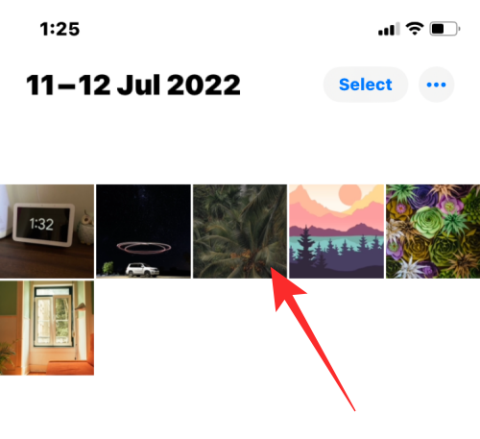
iOS 16 ajoute une nouvelle façon de partager des photos et des vidéos d'un voyage récent ou d'une réunion avec vos amis et les membres de votre famille à l'aide de la bibliothèque de photos partagée iCloud . Grâce à cette fonctionnalité, vous pouvez déplacer certaines images de votre collection personnelle vers la bibliothèque partagée afin que chacun puisse les visualiser, les modifier ou ajouter son propre contenu dans un seul espace partagé.
Bien qu'Apple propose de nombreuses façons de partager ces images automatiquement lors de la configuration ou à partir de l'application Appareil photo, vous pouvez toujours transférer manuellement tout ce que vous souhaitez vers la bibliothèque partagée à l'aide de l'application Photos. Dans cet article, nous expliquerons comment procéder, ce qui se passe lors du déplacement du contenu vers la bibliothèque partagée, comment les afficher, et bien plus encore.
Connexe : Comment réparer l'épuisement de la batterie de l'application Météo sur iOS 16
Lorsque vous créez ou rejoignez une bibliothèque partagée sur iOS 16, l'application Photos classera automatiquement vos photos et vidéos dans la bibliothèque personnelle et la bibliothèque partagée. Sauf configuration contraire, tout le contenu de votre iPhone n'est pas transféré vers la bibliothèque partagée. Vous devrez donc peut-être déplacer certaines de vos photos et vidéos manuellement après la configuration initiale.
Une façon de déplacer du contenu consiste à partager des photos directement depuis l'application Appareil photo vers la bibliothèque partagée. Cependant, vous ne pourrez pas déplacer les images existantes de votre iPhone vers la bibliothèque partagée en utilisant cette méthode. Pour déplacer ces images, vous devrez les transférer manuellement de l'application Photos vers la bibliothèque partagée.
Pour transférer manuellement des photos vers la bibliothèque partagée, ouvrez l' application Photos .
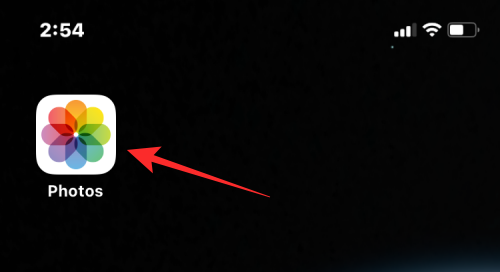
Vous pouvez transférer votre contenu individuellement ou en masse et nous expliquerons ces deux méthodes ci-dessous.
Transférer une photo ou une vidéo individuellement
Pour déplacer une seule photo ou vidéo vers la bibliothèque partagée, appuyez dessus dans l'application Photos.
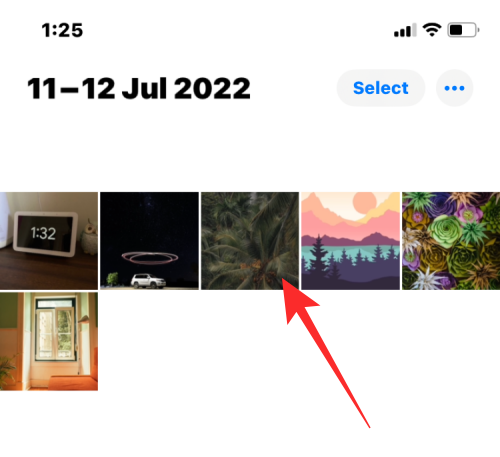
Cela ouvrira le contenu en mode plein écran. Pour partager cette photo/vidéo, appuyez sur l' icône à 3 points dans le coin supérieur droit.
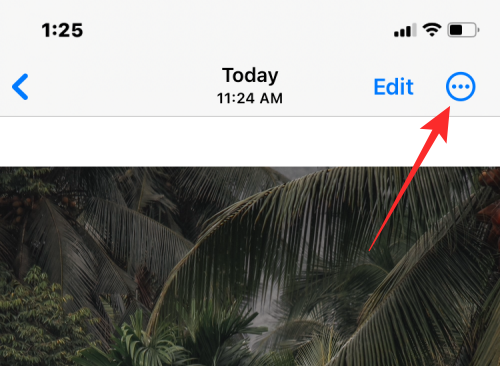
Dans le menu de débordement qui apparaît, sélectionnez Déplacer vers la bibliothèque partagée .
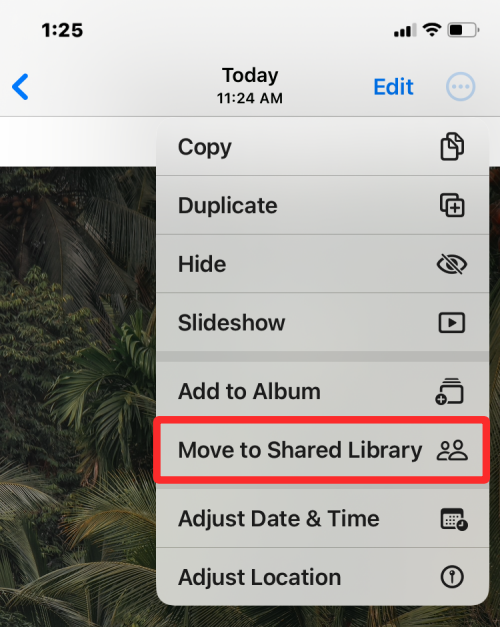
L'image sera désormais déplacée de votre bibliothèque personnelle et envoyée à la bibliothèque partagée.
Connexe : 5 façons de copier le sujet sur iPhone sous iOS 16
Transférer plusieurs photos et vidéos
Pour déplacer des photos et des vidéos en masse vers la bibliothèque partagée, vous devez d'abord les sélectionner dans l'application Photos. Dans cette application, appuyez sur Sélectionner dans le coin supérieur droit.
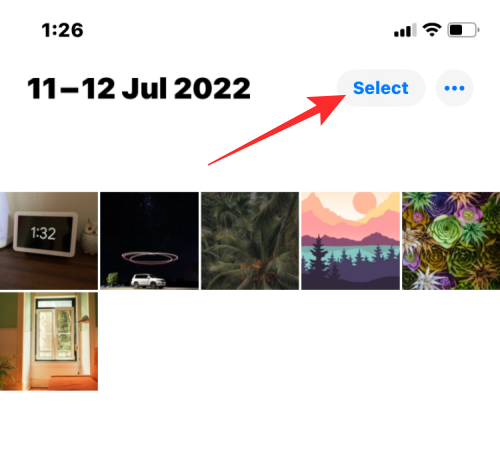
Vous pouvez maintenant sélectionner toutes les images que vous souhaitez déplacer vers la bibliothèque partagée en appuyant dessus. Lorsqu'une image est sélectionnée, vous verrez une coche avec un fond bleu dessus.
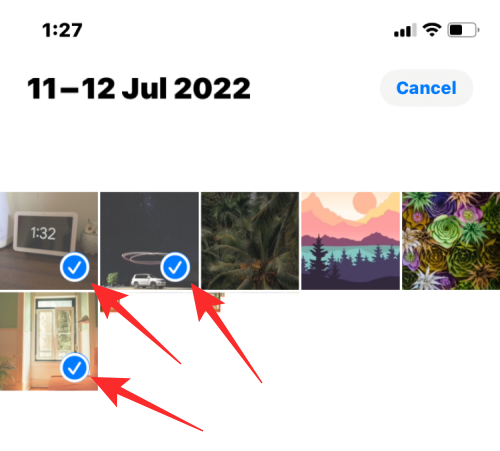
Après avoir sélectionné le contenu que vous souhaitez déplacer, appuyez sur l' icône à 3 points dans le coin inférieur droit.
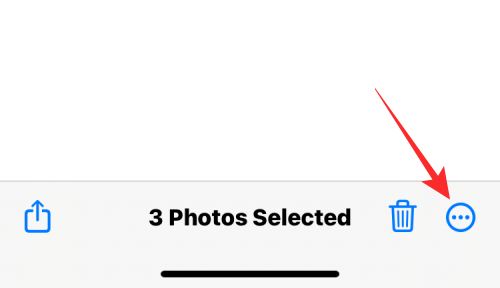
Dans le menu de débordement qui apparaît, sélectionnez Déplacer vers la bibliothèque partagée .
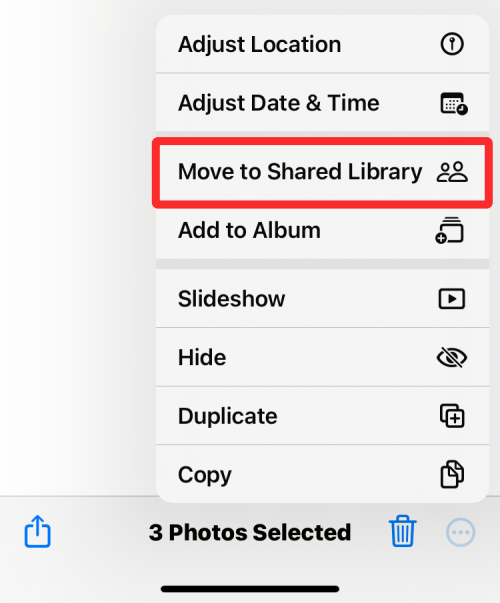
Le contenu sélectionné sera désormais déplacé vers la bibliothèque partagée.
Lorsque vous transférez du contenu de l'application Photos vers la bibliothèque partagée, le contenu sélectionné est retiré de votre bibliothèque personnelle et déplacé vers la bibliothèque partagée. Pour vous informer du contenu que vous venez de déplacer, iOS affichera une bannière « Déplacement vers la bibliothèque partagée terminé » en bas de l'écran.
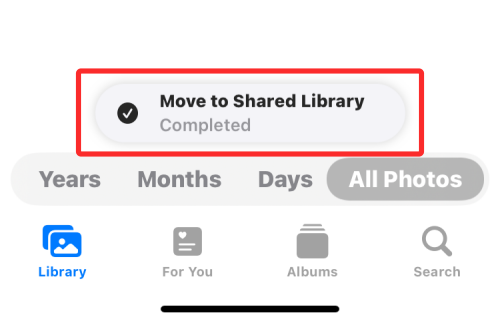
Étant donné que l'application Photos est configurée par défaut pour vous montrer les deux bibliothèques (personnelles et partagées), vous verrez à tout moment les photos et les vidéos disponibles dans la bibliothèque personnelle et la bibliothèque partagée, sauf si vous modifiez l'affichage de votre bibliothèque. Cependant, aucune des images et vidéos ne restera dans les deux bibliothèques de l'application Photos. Cela signifie que lorsque vous passez à la bibliothèque personnelle, vous ne verrez pas le contenu que vous avez déplacé vers la bibliothèque partagée et vice versa.
Pouvez-vous transférer vos photos automatiquement ?
Oui, selon la manière dont vous avez configuré la bibliothèque partagée au tout début. Le contenu existant dans l'application Photos sera automatiquement déplacé vers la bibliothèque partagée UNIQUEMENT si vous avez sélectionné l'une de ces options lors de la configuration de la bibliothèque partagée sur votre iPhone : Toutes mes photos et vidéos ou Choisir par date. Nous vous expliquerons ci-dessous lequel de vos contenus est transféré automatiquement.
Si vous avez sélectionné Toutes mes photos et vidéos lors de la configuration, l'application Photos déplacera toutes les images de votre bibliothèque existante vers la bibliothèque partagée ainsi que tout nouveau contenu que vous capturez ou enregistrez sur votre iPhone.
Si vous avez sélectionné Choisir par date lors de la configuration, l'application Photos déplacera tout ce que vous capturez depuis une date de début que vous avez spécifiée au moment de la configuration de la bibliothèque partagée. Avec cette option, seules les photos que vous avez prises ou enregistrées depuis la date spécifiée seront déplacées de votre bibliothèque personnelle vers la bibliothèque partagée. Tout contenu antérieur à la date définie sera conservé dans votre bibliothèque personnelle.
Vos photos et vidéos NE SERONT PAS transférées automatiquement vers la bibliothèque partagée si vous avez choisi de les partager manuellement lors de la configuration initiale. Dans de tels cas, la seule façon de déplacer le contenu existant vers la bibliothèque partagée consiste à le transférer à l'aide de l'application Photos, comme expliqué dans le guide ci-dessus.
Quelle que soit la façon dont vous configurez la bibliothèque partagée sur votre iPhone, vous pouvez toujours déplacer automatiquement du nouveau contenu vers la bibliothèque partagée à partir de l'application Appareil photo en suivant le guide dans le lien ci-dessous.
L' application Photos peut vous montrer des photos et des vidéos de votre bibliothèque personnelle, de votre bibliothèque partagée ou des deux à la fois. Lorsque la vue de la bibliothèque dans l'application est définie sur les deux bibliothèques, vous pouvez jeter un coup d'œil rapide au contenu présent dans la bibliothèque partagée en appuyant sur Sélectionner dans le coin supérieur droit.
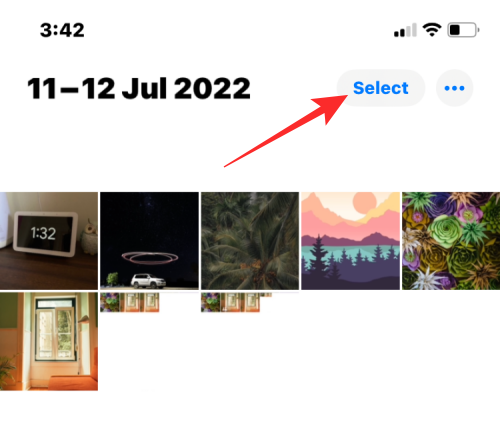
L'application Photos révélera désormais toutes les photos et vidéos de la bibliothèque partagée en les marquant avec des icônes multi-utilisateurs.
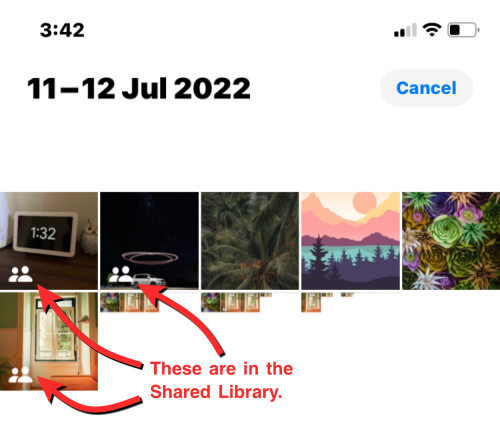
De cette façon, vous pouvez différencier ce contenu des images extérieures à la bibliothèque partagée, qui ne seront marquées par aucune icône en tant que telle.
Une autre façon de vérifier le contenu de votre bibliothèque partagée consiste à modifier la vue de la bibliothèque dans l'application Photos. Pour modifier la vue Bibliothèque, ouvrez l' application Photos et appuyez sur l' icône à 3 points dans le coin supérieur droit.
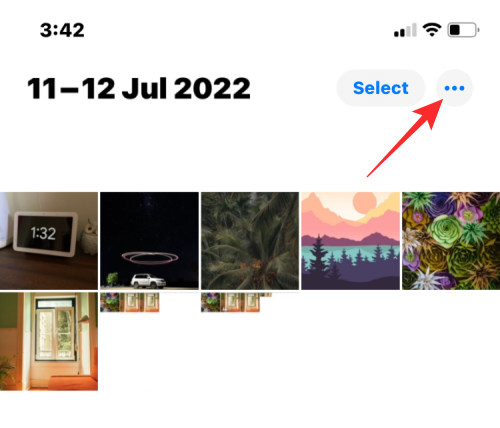
Dans le menu de débordement qui apparaît, sélectionnez Bibliothèque partagée .
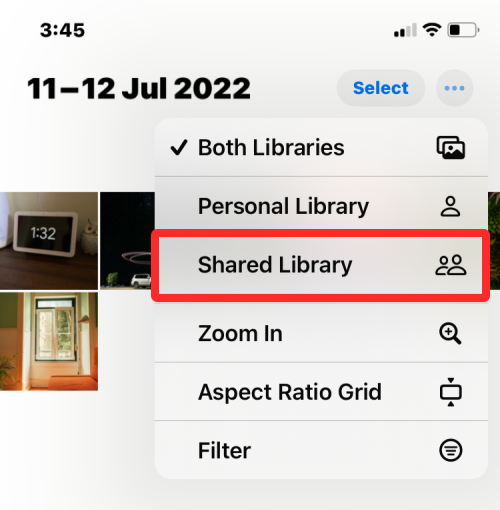
Vous verrez maintenant tout le contenu visible dans la bibliothèque partagée dont vous faites partie.
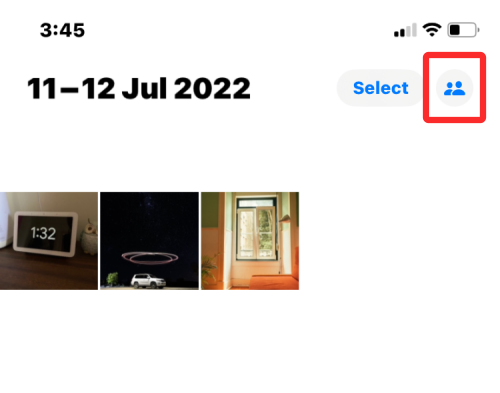
Lorsque la vue Bibliothèque passe à Bibliothèque partagée, l'icône à 3 points sera également remplacée par l'icône multi-utilisateur pour indiquer que vous affichez désormais uniquement le contenu de la bibliothèque partagée.
Comme tout contenu de l'application Photos, les photos et vidéos de la bibliothèque partagée peuvent également être dupliquées sur votre iPhone. Lorsque vous dupliquez un fichier de la bibliothèque partagée, l'application Photos enregistre la version copiée dans votre bibliothèque personnelle.
Dans la capture d'écran ci-dessous, vous pouvez voir les images de la bibliothèque partagée marquées d'icônes multi-utilisateurs, et les doublons que nous avons créés ne sont pas marqués. Ces fichiers non marqués sont enregistrés dans votre bibliothèque personnelle dans l'application Photos.
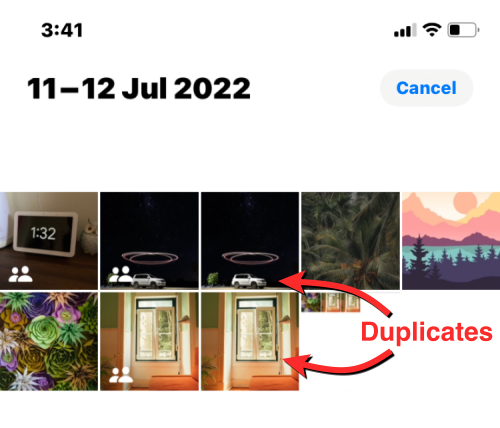
Semblable au transfert de vos photos vers la bibliothèque partagée, vous pouvez également déplacer le contenu de la bibliothèque partagée vers votre bibliothèque personnelle. Pour déplacer quelque chose vers votre bibliothèque personnelle, ouvrez l' application Photos et appuyez sur Sélectionner dans le coin supérieur droit.
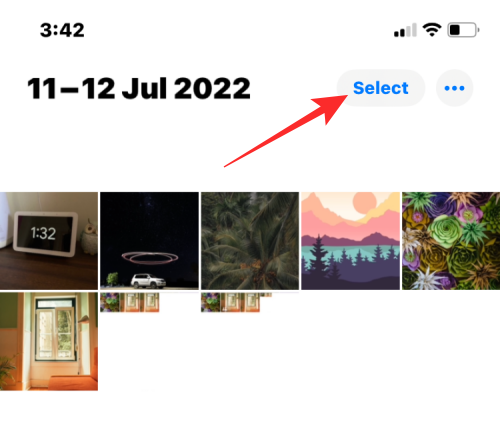
Lorsque l'application Photos est dans la vue Les deux bibliothèques, vous verrez une icône multi-utilisateur sur les images et les vidéos disponibles dans la bibliothèque partagée.
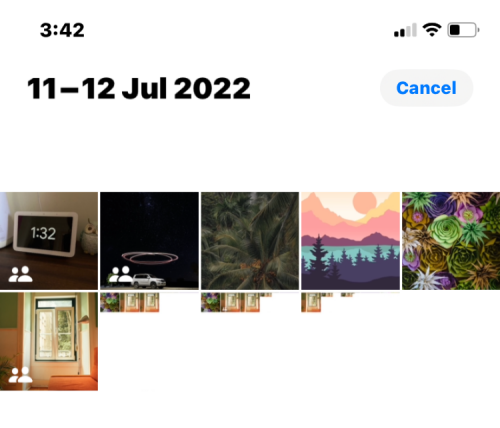
Pour commencer à les déplacer vers votre bibliothèque personnelle, appuyez sur le contenu pour sélectionner ceux que vous souhaitez transférer.
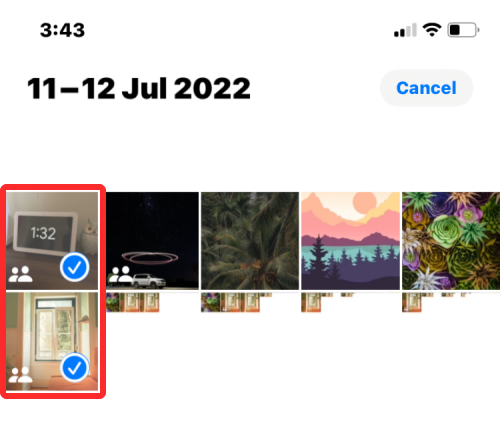
Une fois que vous avez sélectionné les photos et vidéos que vous souhaitez transférer, appuyez sur l' icône à 3 points dans le coin inférieur droit.
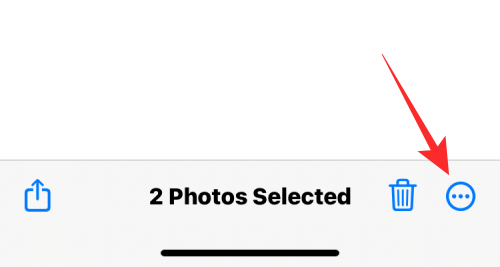
Dans le menu de débordement qui apparaît, sélectionnez Déplacer vers la bibliothèque personnelle .
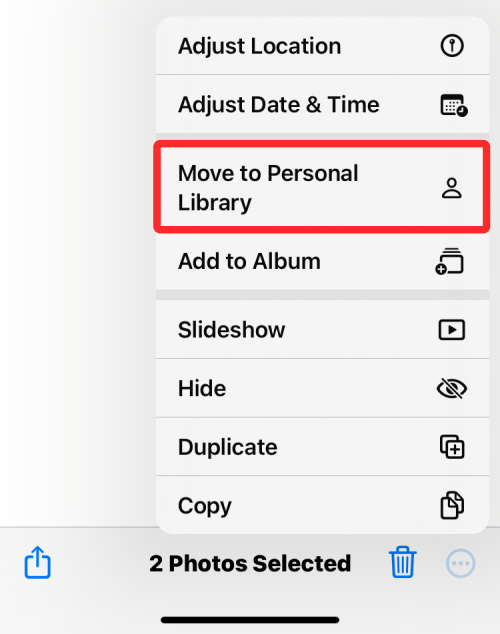
Le contenu sélectionné sera désormais transféré vers votre bibliothèque personnelle. L'application Photos affichera également une bannière « Déplacement vers la bibliothèque personnelle terminé » en bas une fois le transfert terminé.
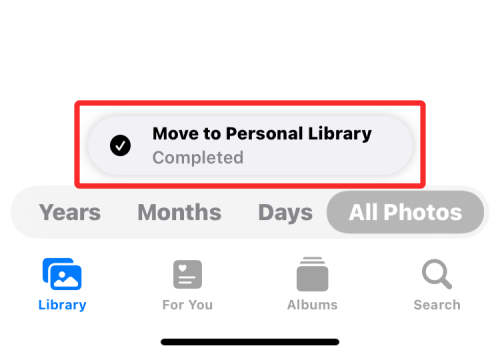
C'est tout ce que vous devez savoir sur le transfert de photos vers la bibliothèque partagée avec l'application Photos sur iOS 16.
EN RAPPORT
Résoudre un problème où l
Apprenez à accéder à la carte SIM sur l’iPad Apple avec ce tutoriel.
Dans cet article, nous abordons comment résoudre un problème où la navigation sur carte et les fonctions GPS ne fonctionnent pas correctement sur l\
Découvrez les étapes simples pour rechercher et vider la corbeille sur votre iPhone, incluant les applications Photos, Mail et plus.
Impossible d
Découvrez comment avoir deux comptes Snapchat sur un seul iPhone grâce à ces méthodes fiables et faciles à suivre.
Découvrez les solutions pour résoudre le problème des notifications en double sur l
Êtes-vous perdu parmi les icônes de l\
Votre iPhone affiche-t-il cette fenêtre contextuelle : « Votre SIM a envoyé un message texte », ne vous inquiétez pas, lisez cet article et débarrassez-vous-en.
Découvrez comment supprimer les suggestions d






